Comment créer un graphique de thermomètre à l'aide de Highcharts
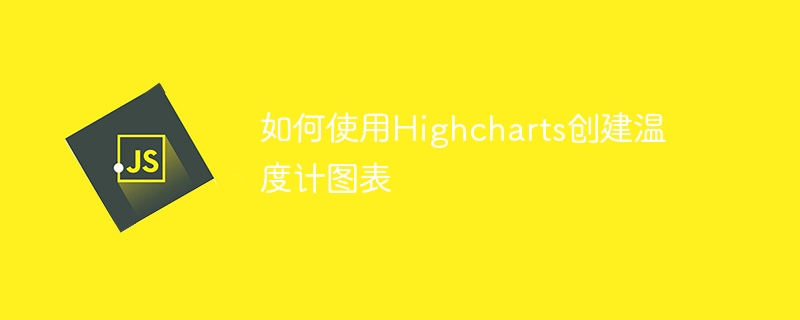
Highcharts est une bibliothèque de graphiques JavaScript populaire qui peut être utilisée pour créer une variété d'icônes, y compris des graphiques de thermomètres. Cet article explique comment utiliser Highcharts pour créer un graphique de thermomètre simple et fournit des exemples de code spécifiques.
- Préparation
Tout d'abord, vous devez télécharger la bibliothèque Highcharts depuis le site officiel de Highcharts (https://www.highcharts.com/download) et introduire les fichiers JavaScript et CSS pertinents dans la page Web.
- Créez l'élément HTML
Ensuite, créez un élément div dans le fichier HTML qui hébergera le graphique du thermomètre :
- Configurez le graphique du thermomètre
Afin de créer le graphique du thermomètre, vous devez fournir des Highcharts avec quelques données et options de configuration. Voici un exemple simple :
var options = {
chart: {
renderTo: 'container',
type: 'jauge',
plotBackgroundColor: null,
plotBackgroundImage: null,
plotBorderWidth: 0 ,
plotShadow: false
},
title: {
text: 'Temperature'
},
pane: {
startAngle: -150,
endAngle: 150,
ground: [
{
backgroundColor : {
linearGradient: { x1: 0, y1: 0, x2: 0, y2: 1 },
stops: [
[0, '#FFF'],
[1, '#333']
]
},
borderWidth: 0,
outerRadius: '109%'
},
{
backgroundColor: {
linearGradient: { x1: 0, y1: 0, x2: 0, y2: 1 },
stops: [
[0, '#333'],
[1, '#FFF']
]
},
borderWidth: 1,
outerRadius: '107%'
},
{
// default background
},
{
backgroundColor: '#DDD',
borderWidth: 0,
outerRadius: '105%',
innerRadius: '103%'
}
]
},
// l'axe des valeurs
yAxis : {
min: -20,
max: 40,
minorTickInterval: 'auto',
minorTickWidth: 1,
minorTickLength: 10,
minorTickPosition: 'inside',
minorTickColor: '#666',
tickInterval: 10,
tickWidth: 2,
tickPosition: 'inside',
tickLength: 12,
tickColor: '#666',
labels: {
step: 2,
rotation: 'auto'
},
title: {
text: '°C'
},
plotBands: [{
from: -20,
to: 0,
color: '#9CCC65' // green
}, {
from: 0,
to: 10,
color: '#FFEB3B' // yellow
}, {
from: 10,
to: 20,
color: '#FFC107' // orange
}, {
from: 20,
to: 30,
color: '#FF5722' // red
}, {
from: 30,
to: 40,
color: '#F44336' // dark red
}]},
série : [{
name: 'Temperature',
data: [20],
tooltip: {
valueSuffix: ' °C'
}}]
} ;
La chose la plus importante est le volet, Il définit les couleurs d’arrière-plan intérieures et extérieures, la largeur des bordures et d’autres styles. Parmi eux, plotBands définit la couleur de l'intervalle de température. L'axe y suivant définit l'échelle et les autres styles du thermomètre, et la valeur initiale du thermomètre est définie dans la série.
- Rendu le graphique du thermomètre
Enfin, appelez la fonction chart() et l'objet options de Highcharts pour restituer le graphique du thermomètre :
var chart = new Highcharts.Chart(options);
Code complet :
Ce qui précède est le contenu détaillé de. pour plus d'informations, suivez d'autres articles connexes sur le site Web de PHP en chinois!

Outils d'IA chauds

Undresser.AI Undress
Application basée sur l'IA pour créer des photos de nu réalistes

AI Clothes Remover
Outil d'IA en ligne pour supprimer les vêtements des photos.

Undress AI Tool
Images de déshabillage gratuites

Clothoff.io
Dissolvant de vêtements AI

Video Face Swap
Échangez les visages dans n'importe quelle vidéo sans effort grâce à notre outil d'échange de visage AI entièrement gratuit !

Article chaud

Outils chauds

Bloc-notes++7.3.1
Éditeur de code facile à utiliser et gratuit

SublimeText3 version chinoise
Version chinoise, très simple à utiliser

Envoyer Studio 13.0.1
Puissant environnement de développement intégré PHP

Dreamweaver CS6
Outils de développement Web visuel

SublimeText3 version Mac
Logiciel d'édition de code au niveau de Dieu (SublimeText3)
 Comment ajouter des étiquettes à la légende dans Google Sheet
Feb 19, 2024 am 11:03 AM
Comment ajouter des étiquettes à la légende dans Google Sheet
Feb 19, 2024 am 11:03 AM
Cet article montrera comment ajouter des étiquettes aux légendes dans Google Sheet qui se concentrent sur un seul élément, fournissant un nom ou une identité. Une légende explique un système ou un groupe de choses, vous donnant des informations contextuelles pertinentes. Comment ajouter des étiquettes à une légende dans GoogleSheet Parfois, lorsque nous travaillons avec des graphiques, nous souhaitons les rendre plus faciles à comprendre. Ceci peut être réalisé en ajoutant des étiquettes et des légendes appropriées. Ensuite, nous vous montrerons comment ajouter des étiquettes aux légendes dans Google Sheets pour rendre vos données plus claires. Créer le graphique Modifier le texte de l'étiquette de légende Commençons. 1] Créer un graphique Pour étiqueter la légende, il faut d'abord créer un graphique : Tout d'abord, entrez dans les colonnes ou les lignes de GoogleSheets
 Comment utiliser des tableaux PHP pour générer et afficher des graphiques et des graphiques statistiques
Jul 15, 2023 pm 12:24 PM
Comment utiliser des tableaux PHP pour générer et afficher des graphiques et des graphiques statistiques
Jul 15, 2023 pm 12:24 PM
Comment utiliser des tableaux PHP pour générer et afficher des graphiques et des graphiques statistiques. PHP est un langage de script côté serveur largement utilisé doté de puissantes capacités de traitement de données et de génération de graphiques. Dans le développement Web, nous avons souvent besoin d'afficher des graphiques et des graphiques statistiques de données grâce aux tableaux PHP, nous pouvons facilement implémenter ces fonctions. Cet article expliquera comment utiliser les tableaux PHP pour générer et afficher des graphiques et des graphiques statistiques, et fournira des exemples de code pertinents. Présentation des fichiers de bibliothèque et des feuilles de style nécessaires Avant de commencer, nous devons introduire certains fichiers de bibliothèque nécessaires dans le fichier PHP
 Comment utiliser le graphique Sankey pour afficher des données dans Highcharts
Dec 17, 2023 pm 04:41 PM
Comment utiliser le graphique Sankey pour afficher des données dans Highcharts
Dec 17, 2023 pm 04:41 PM
Comment utiliser le diagramme Sankey pour afficher des données dans Highcharts Le diagramme Sankey (SankeyDiagram) est un type de graphique utilisé pour visualiser des processus complexes tels que les flux, l'énergie et les fonds. Il peut afficher clairement la relation et le flux entre les différents nœuds et peut nous aider à mieux comprendre et analyser les données. Dans cet article, nous présenterons comment utiliser Highcharts pour créer et personnaliser un graphique Sankey, avec des exemples de code spécifiques. Tout d'abord, nous devons charger la bibliothèque Highcharts et Sank
 Comment utiliser les données dynamiques dans Highcharts pour afficher des données en temps réel
Dec 17, 2023 pm 06:57 PM
Comment utiliser les données dynamiques dans Highcharts pour afficher des données en temps réel
Dec 17, 2023 pm 06:57 PM
Comment utiliser les données dynamiques dans Highcharts pour afficher des données en temps réel Avec l'avènement de l'ère du Big Data, l'affichage des données en temps réel est devenu de plus en plus important. Highcharts, en tant que bibliothèque de graphiques populaire, offre des fonctions riches et une personnalisation, nous permettant d'afficher de manière flexible des données en temps réel. Cet article expliquera comment utiliser les données dynamiques dans Highcharts pour afficher des données en temps réel et donnera des exemples de code spécifiques. Tout d’abord, nous devons préparer une source de données pouvant fournir des données en temps réel. Dans cet article, je
 Comment créer un diagramme de Gantt à l'aide de Highcharts
Dec 17, 2023 pm 07:23 PM
Comment créer un diagramme de Gantt à l'aide de Highcharts
Dec 17, 2023 pm 07:23 PM
Comment utiliser Highcharts pour créer un diagramme de Gantt nécessite des exemples de code spécifiques. Introduction : Le diagramme de Gantt est un formulaire de diagramme couramment utilisé pour afficher la progression du projet et la gestion du temps. Il peut afficher visuellement l'heure de début, l'heure de fin et la progression de la tâche. Highcharts est une puissante bibliothèque de graphiques JavaScript qui fournit des types de graphiques riches et des options de configuration flexibles. Cet article explique comment utiliser Highcharts pour créer un diagramme de Gantt et donne des exemples de code spécifiques. 1. Tableau haut
 Implémentation de fonctions de diagrammes linéaires et circulaires dans les graphiques statistiques Vue
Aug 19, 2023 pm 06:13 PM
Implémentation de fonctions de diagrammes linéaires et circulaires dans les graphiques statistiques Vue
Aug 19, 2023 pm 06:13 PM
Les fonctions de graphique linéaire et circulaire des graphiques statistiques Vue sont implémentées dans le domaine de l'analyse et de la visualisation des données. Les graphiques statistiques sont un outil très couramment utilisé. En tant que framework JavaScript populaire, Vue fournit des méthodes pratiques pour implémenter diverses fonctions, notamment l'affichage et l'interaction de graphiques statistiques. Cet article expliquera comment utiliser Vue pour implémenter des fonctions linéaires et circulaires, et fournira des exemples de code correspondants. Implémentation de la fonction de graphique linéaire Un graphique linéaire est un type de graphique utilisé pour afficher les tendances et les changements dans les données. Dans Vue, nous pouvons utiliser d'excellents
 Comment utiliser des graphiques empilés pour afficher des données dans Highcharts
Dec 18, 2023 pm 05:56 PM
Comment utiliser des graphiques empilés pour afficher des données dans Highcharts
Dec 18, 2023 pm 05:56 PM
Comment utiliser des graphiques empilés pour afficher des données dans Highcharts Les graphiques empilés sont un moyen courant de visualiser des données, qui peuvent afficher la somme de plusieurs séries de données en même temps et afficher la contribution de chaque série de données sous la forme d'un graphique à barres. Highcharts est une puissante bibliothèque JavaScript qui fournit une grande variété de graphiques et d'options de configuration flexibles pour répondre à divers besoins de visualisation de données. Dans cet article, nous présenterons comment utiliser Highcharts pour créer un graphique empilé et fournir
 Comment créer rapidement un système de graphiques statistiques sous le framework Vue
Aug 21, 2023 pm 05:48 PM
Comment créer rapidement un système de graphiques statistiques sous le framework Vue
Aug 21, 2023 pm 05:48 PM
Comment créer rapidement un système de graphiques statistiques sous le framework Vue. Dans les applications Web modernes, les graphiques statistiques sont un composant essentiel. En tant que framework frontal populaire, Vue.js fournit de nombreux outils et composants pratiques qui peuvent nous aider à créer rapidement un système de graphiques statistiques. Cet article expliquera comment utiliser le framework Vue et certains plug-ins pour créer un système de graphiques statistiques simple. Tout d'abord, nous devons préparer un environnement de développement Vue.js, y compris l'installation de l'échafaudage Vue et de certains plug-ins associés. Exécutez la commande suivante dans la ligne de commande






